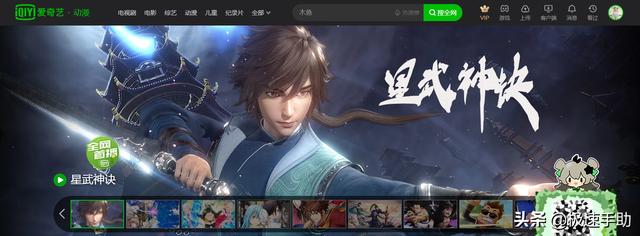文档中多出来的一页是空白页,可能是因为它包含回车、制表符和分页符等标记。如果在空白页中没有找到这些标签,可以单击文件-选项,选中格式标签中的“全部”复选框,然后单击确定保存。
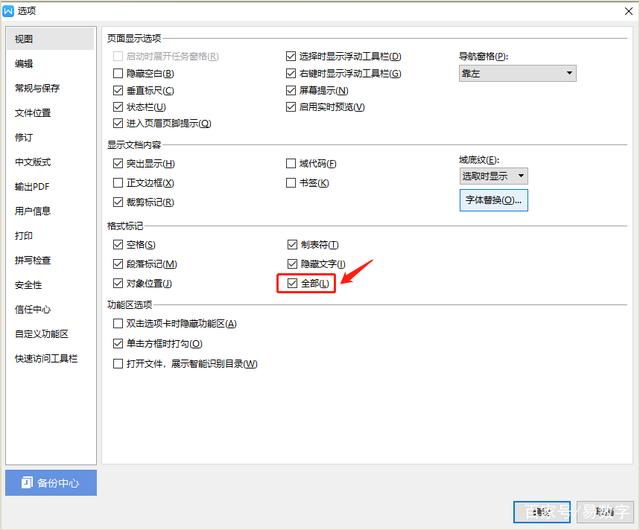
Wps版本

办公版
可以显示文档中的所有标签:
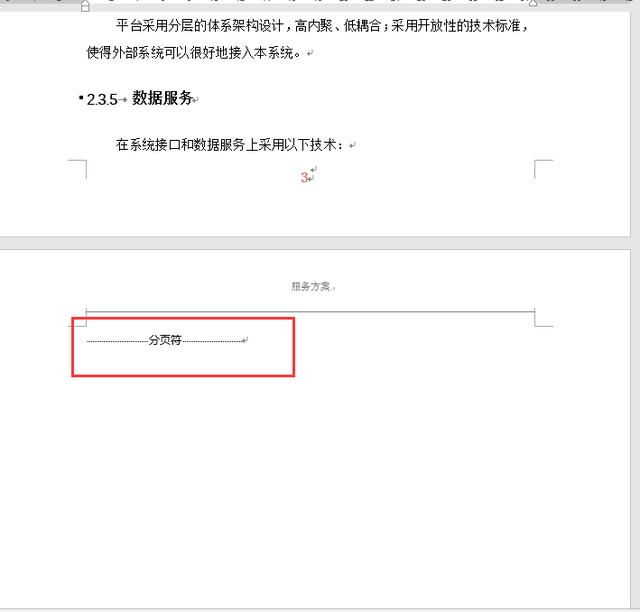
文本中会出现一个空白页。
解决方法:最后在空白页,按【退格】或【删除】删除。如下图所示:

正文的空白页已被删除。
如果使用[退格]键或[删除]键无法删除空白页,让我们看看下面的情况是否存在。
在Word中,表格有时会填满一页,表格后面的回车符会自动停留在下一页,从而形成一个空白页。

表格造成的空白页
解决方法:将光标定位在最后一个空白页上,单击鼠标右键,选择段落命令,打开段落对话框,将行距设置为固定值,并将值设置为1磅,然后单击确定按钮删除空白页。

段落

行距-固定值-1点
这样,表格下的空白页被删除,如下图所示:

表格引起的空白页已被删除。